* Dieser Beitrag ist Teil von iPhone-Leben's Tipp des Tages-Newsletter. Anmeldung. *
Was ist Hochformat und was ist Hochformatsperre? Wenn Sie auf einem iPhone Ihr Gerät auf die Seite neigen, folgt der Bildschirm und dreht sich ins Querformat. Wenn Sie das Hochformat aktivieren, wird der Bildschirm gesperrt, sodass der Bildschirm unabhängig von der Ausrichtung Ihres iPhones an Ort und Stelle bleibt. Anstatt dass Ihr iPhone-Bildschirm zwischen Hoch- und Querformat wechselt, können Sie die Hochformat-Ausrichtungssperre verwenden. Wir besprechen, wie es geht Sperren Sie Ihren iPhone-Bildschirm und wie Sie eine kleine Problemumgehung verwenden, um die Drehung auch auf dem iPad zu sperren. Und für den Fall, dass sich Ihr Bildschirm nicht dreht, erklären wir Ihnen auch, wie Sie die Bildschirmdrehung auf dem iPhone und iPad entsperren. So sperren Sie Ihren iPhone- oder iPad-Bildschirm im Hochformat.
Springen zu:
- So sperren Sie Ihren iPhone- oder iPad Pro-Bildschirm
- So sperren Sie die Drehung auf dem iPad (Air oder früher)
- So entsperren Sie die Bildschirmdrehung auf dem iPhone oder iPad
Sie können die Bildschirmausrichtung auf Ihrem iPhone oder einem neueren iPad-Modell schnell und einfach im Control Center sperren. Wenn Sie ein iPad Pro, iPad Mini 4 oder iPad Air 2 oder eines der neueren Modelle besitzen, können Sie Ihren iPad-Bildschirm im Control Center genau wie auf dem iPhone im Hochformat sperren. Um dies zu tun:
Öffne das Kontrollzentrum. Streichen Sie auf dem iPhone X oder neuer von der oberen rechten Seite Ihres iPhone-Bildschirms nach unten. Wenn Sie ein iPhone SE (2. Generation) oder ein iPhone 8 oder früher besitzen, wischen Sie vom unteren Bildschirmrand nach oben, um das Kontrollzentrum zu öffnen.
-
Tippen Sie auf das Symbol für die Ausrichtungssperre im Hochformat.
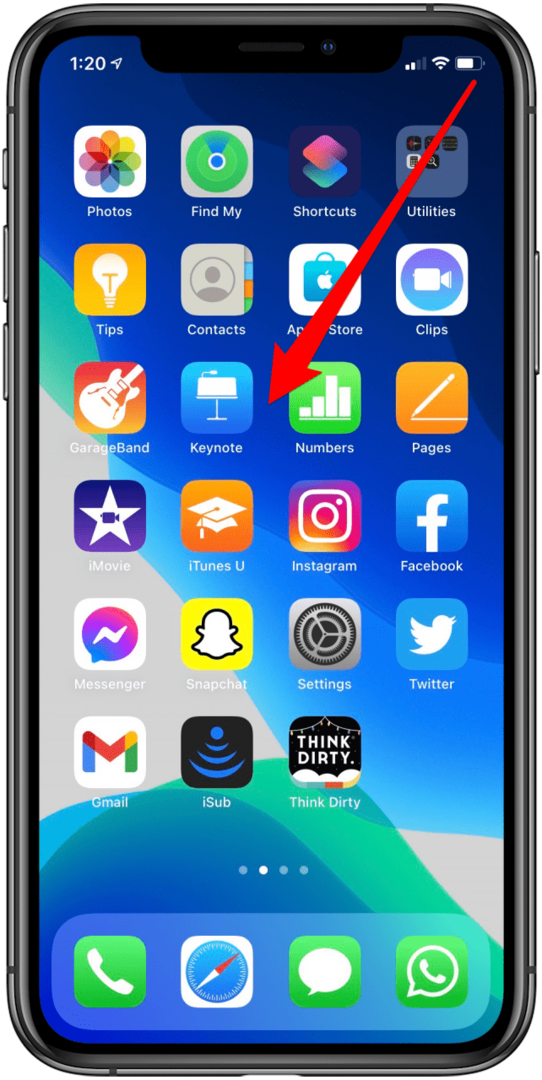
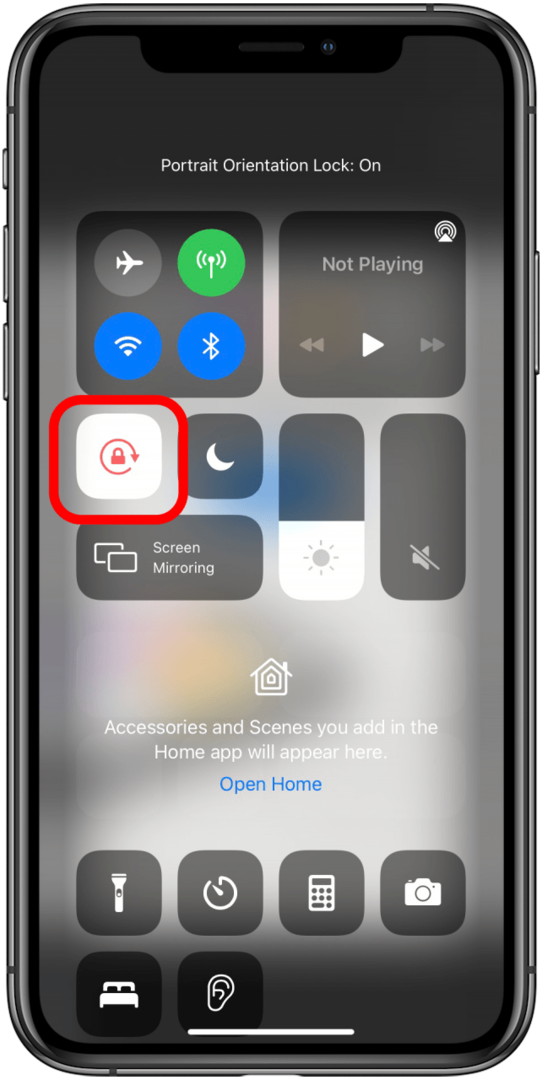
Die Ausrichtung Ihres Geräts bleibt jetzt im Hochformat gesperrt, bis Sie die Hochformat-Ausrichtungssperre deaktivieren. Es ist ganz einfach, die Bildschirmdrehung auf dem iPhone oder iPad zu entsperren, öffnen Sie einfach das Kontrollzentrum erneut und tippen Sie erneut auf das Sperrsymbol. Es gibt keine Option zum Sperren Ihres iPhone-Bildschirms im Querformat.
Wenn Sie eine ältere Version auf dem iPad haben, können Sie Ihren Bildschirm auf dem iPad mit dem Seitenschalter sperren. Dies funktioniert für iPad Mini 1/2/3, iPad Air, iPad 2, iPad (3. Generation) und iPad (4. Generation). Wenn Sie eines dieser iPad-Modelle besitzen, können Sie den Seitenschalter so einstellen, dass die Bildschirmausrichtung Ihres iPads in den Einstellungen gesperrt und entsperrt wird, oder Sie können das Kontrollzentrum verwenden. Um dies zu tun:
Offen Einstellungen.
Zapfhahn Allgemein.
-
Auswählen Drehung sperren unter Verwenden Sie den Seitenschalter, um...

-
Sie können jetzt den Seitenschalter verwenden, um Ihr iPad im Hoch- oder Querformat zu sperren.
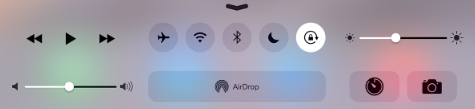
Wenn Sie den Seitenschalter lieber als Stummschalttaste verwenden möchten, können Sie die Bildschirmausrichtung Ihres iPads sperren, indem Sie das iPad gedrückt halten im Quer- oder Hochformat, wischen Sie nach oben, um das Kontrollzentrum zu öffnen, und tippen Sie auf die Ausrichtungssperre Symbol.